Ecco i modi migliori per convertire M4A in MP3 su Mac!
M4A è in realtà l'estensione utilizzata per i file audio MPEG-4. Questo formato è diventato così popolare nel momento in cui Apple ha iniziato a usarlo su iTunes e sugli iPod come modo per distinguere i file. Questo è davvero un formato supportato da Mac. Sfortunatamente, se stai cercando di accedere ai file su altri lettori multimediali come on Windows, dispositivi Android e altri, potresti incontrare problemi lungo il percorso. Quindi, per far fronte a questo, sarebbe meglio scoprire come puoi convertire M4A in MP3 su Mac.
MP3 è uno dei formati di file più comuni compatibile con quasi tutti i dispositivi e lettori multimediali. Trasformando i tuoi file M4A in MP3, otterrai sicuramente i file accessibili ovunque tu voglia.
Abbiamo le guide definitive create per aiutarti a convertire facilmente M4A in MP3 sul tuo Mac. Ciascuno dei metodi che abbiamo qui sarà spiegato in dettaglio, quindi fai attenzione e raggiungili a fondo per comprendere totalmente l'intero processo.
Contenuto dell'articolo Parte 1. Come convertire i file M4A in MP3 su Mac con iTunes?Parte 2. Come convertire i file M4A in MP3 su Mac senza iTunes?Parte 3. Altri metodi per convertire file M4A in MP3 su MacParte 4. Sommario
Parte 1. Come convertire i file M4A in MP3 su Mac con iTunes?
Molti trovano l'utilizzo del formato M4A più vantaggioso rispetto a mantenere i file come MP3 dato che M4A offre una migliore qualità audio e le dimensioni dei file sono molto più piccole. Tuttavia, la compatibilità si presenta sempre come il problema principale.
In realtà, esiste un metodo gratuito per convertire M4A in MP3 su Mac. Questo è attraverso il iTunes app. Tuttavia, questa app può elaborare solo file non protetti. L'app iTunes è già preinstallata su macOS Mojave e versioni precedenti, quindi non devi preoccuparti di installarla. Si consiglia solo di mantenere sempre l'ultima versione dell'app per garantire un'elaborazione regolare.
Ora, ecco una guida su come convertire M4A in MP3 su Mac tramite l'applicazione iTunes.
Passo 1. Sul tuo Mac, avvia l'app iTunes. Fai clic sul menu "iTunes", scegli "Preferenze", quindi seleziona il pulsante "Generale".
Passo 2. Una volta avviata la finestra "Generale", toccare il menu "Importa impostazioni".
Passaggio n. 3. Tramite il menu a discesa, assicurati di selezionare "MP3 Encoder". Fare clic su "OK" dopo averlo fatto.

Passaggio n. 4. Scegli il file M4A specifico che desideri convertire in MP3 e fai clic destro su di esso. Dalle selezioni visualizzate, seleziona "Crea versione MP3". Ciò consentirà a iTunes di creare la versione MP3 del file M4A selezionato.
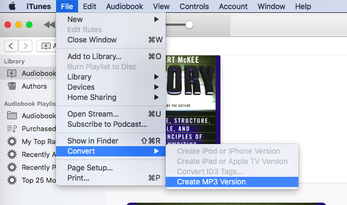
Vedrai le nuove versioni accanto ai file originali nella libreria di iTunes.
Parte 2. Come convertire i file M4A in MP3 su Mac senza iTunes?
Oltre a utilizzare iTunes per convertire M4A in MP3 sul tuo Mac, in realtà esiste un modo molto migliore per affrontare la situazione. Nel caso in cui ti preoccupi dei file protetti, devi farli elaborare tramite app software professionali.
Questa volta, devi fare affidamento su uno strumento come il Tunesfun Convertitore udibile. Questa è un'app affidabile e affidabile che ti consente di convertire facilmente M4A in MP3 su Mac. Non devi preoccuparti Problemi di download udibili Se ti capita di avere audiolibri in questo formato, questa app sarebbe perfetta per te! Inoltre, questo ha la capacità di rimuovere la protezione dei file! In realtà, oltre a MP3, supporta anche altri formati di file come FLAC, AAC e altri.
Grazie alla TunesFun La potenza di Audible Converter per funzionare a una velocità di conversione 60x, sarai in grado di risparmiare tempo e gestire in modo efficiente le tue altre attività. Garantisce anche che le informazioni sui metadati e tutti i tag ID dei file M4A insieme alla loro qualità originale vengano preservati. Puoi condividi i libri Audible o ebook con chiunque.
Questo è uno strumento progettato con una semplice interfaccia utente che rende tutte le funzioni di navigazione semplici da capire. Ecco i passaggi che devi eseguire per convertire la musica M4A in MP3 su Mac tramite questa app.
Passo 1. Una volta che hai il TunesFun Audible Converter sul tuo Mac, aprilo e inizia ad aggiungere i file M4A da convertire in MP3. La selezione dei mazzi funzionerà poiché supporta anche la conversione di un numero di file in una volta sola.

Passo 2. Poiché miriamo a convertire M4A in MP3 su Mac, il formato di output deve essere impostato su "MP3". È possibile modificare le altre opzioni dei parametri di output, se lo si desidera.

Passaggio n. 3. Per iniziare a convertire i file selezionati, tocca il pulsante "Converti" nella parte inferiore della pagina. Anche il processo di rimozione del DRM deve essere eseguito.

In pochi minuti, i file M4A verranno convertiti in formato MP3. Inoltre, verrebbe rimossa anche la protezione che hanno. I file possono ora essere riprodotti su qualsiasi gadget o lettore multimediale!
Parte 3. Altri metodi per convertire file M4A in MP3 su Mac
Sebbene ti abbiamo già presentato il modo migliore per convertire i file M4A in MP3 su Mac nella seconda parte, vorremmo comunque condividere altri metodi per convertire i tuoi file M4A in formato MP3 usando il tuo Mac. Esistono ancora altri modi gratuiti oltre all'utilizzo dell'app iTunes.
Uso di un convertitore online
Convertitori online come Audio.online-convert.com potrebbero anche essere un'opzione per convertire M4A in MP3 su Mac. Di solito sono semplici. Inoltre, sono gratuiti da usare. Durante la ricerca sul Web, sarai sicuramente in grado di ottenere un sacco di risultati web. Abbiamo appena scelto questo in quanto sembra essere il più utilizzato.
Audio.online-convert.com ti consente di eseguire l'intera conversione online. Devi solo assicurarti di essere connesso a una rete stabile quando lo usi per garantire un'elaborazione corretta. Usando questo, puoi effettivamente elaborare fino a 20 file audio entro 24 ore. L'utilizzo di convertitori online elimina il fastidio di installare app sui tuoi computer.
Devi solo essere consapevole che a volte la qualità audio potrebbe essere a rischio. Inoltre, la dimensione massima del file che puoi caricare è di soli 100 MB. Dato che questo è gratuito, ci sono effettivamente delle limitazioni presenti. Nel caso in cui desideri provare questo strumento online, puoi consultare anche la guida di seguito.
Passo 1. Sul tuo browser Mac, vai al sito Web di questo strumento online.
Passo 2. Tocca il pulsante "Scegli file", quindi seleziona i file M4A sul tuo Mac che desideri elaborare.
Passaggio n. 3. Puoi personalizzare le impostazioni di output secondo le tue preferenze: frequenza di campionamento, bitrate audio e altre opzioni.
Passaggio n. 4. Spuntare il menu "Avvia conversione" per avviare il processo.
Se per te va bene affrontare le limitazioni menzionate quando usi questo convertitore online, puoi provare questo.
Un'altra opzione per convertire M4A in MP3 su Mac è utilizzare software open source come Audacity. In questo caso, la libreria FFmpeg deve essere installata prima per consentire ad Audacity di supportare più formati di file, incluso M4A. Ecco la guida passo passo che devi seguire.
Passo 1. Devi prima andare su https://lame.buanzo.org/#lameosx64bitdl. Qui è dove puoi trovare il pacchetto FFmpeg che devi scaricare.
Passo 2. Dopo aver scaricato il pacchetto FFmpeg, installalo sul tuo Mac.
Passaggio n. 3. Apri Audacity in seguito. Ora passa alla sezione del menu. Tocca "Audacity", quindi scegli "Preferenze". Fai clic su "Librerie" prima di individuare e aggiungere la libreria FFmpeg.
Passaggio n. 4. Torna all'interfaccia principale di Audacity. Ottieni il file audio M4A trascinato e rilasciato sulla schermata principale.
Passaggio n. 5. Tocca il pulsante "File" in alto, scegli "Esporta", quindi seleziona il pulsante "Esporta come MP3".

Passaggio n. 6. Apparirà una finestra pop-up "Extract Audio". Da lì, puoi modificare la modalità bit rate, la qualità, la velocità variabile e altre impostazioni per l'MP3. Quindi fare clic sul pulsante "Salva".
Passaggio n. 7. È possibile modificare i tag dei metadati prima di toccare il pulsante "OK".
Devi prendere nota che quando usi Audacity per convertire M4A in formato MP3 su Mac, l'elaborazione di batch di file in una volta sola non è supportata. Se hai molti file da elaborare, devi elaborarli uno per uno. In caso contrario, le tracce estratte verranno unite e salvate come un unico file stereo, cosa che crediamo tu non voglia che accada.
Sebbene sia anche gratuito, Audacity ha un'interfaccia piuttosto complicata da gestire. Quindi, se è la prima volta che esegui il processo di conversione di M4A in MP3 su Mac (rendendoti un principiante), non ti suggeriamo l'uso di questo strumento. Invece, fai riferimento alla seconda parte e usa il metodo migliore.
Parte 4. Sommario
Sebbene il formato di file M4A sia effettivamente accettato nel settore, non possiamo ancora negare il fatto che ci sono vari dispositivi e lettori multimediali che non supportano l'accesso ai file in questo formato rispetto a quando li si salva come file MP3. Pertanto, le persone cercano modi per convertire M4A in MP3 su Mac e su PC Windows. Fortunatamente, ci sono molti modi per farlo. Tra i metodi presentati, consigliamo sempre di utilizzare quello migliore, trasformando i file tramite app professionali come il Tunesfun Convertitore udibile.
Lascia un commento